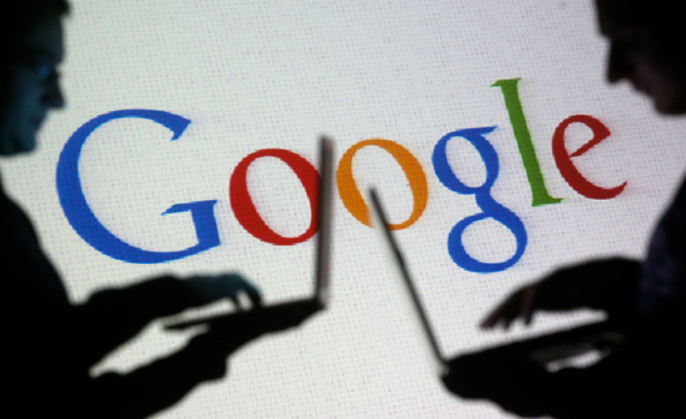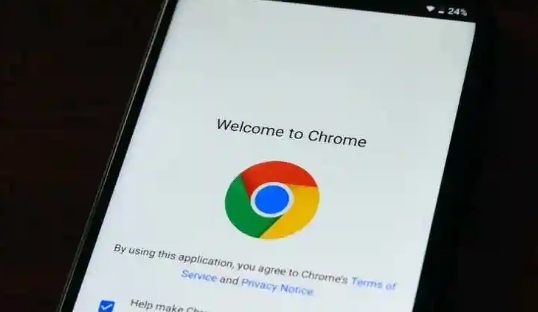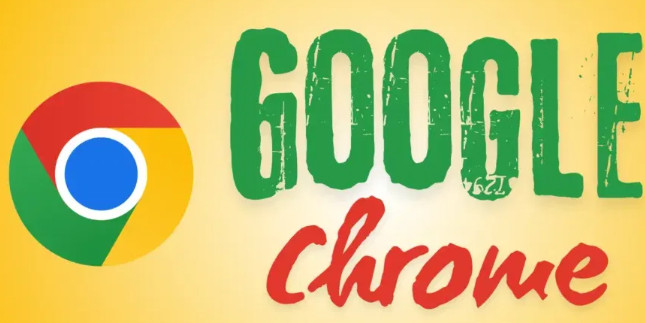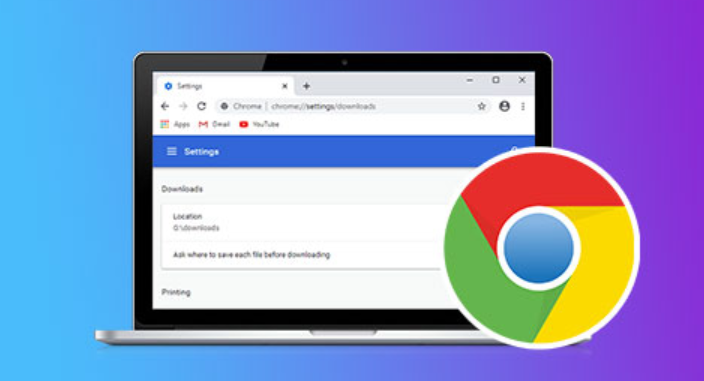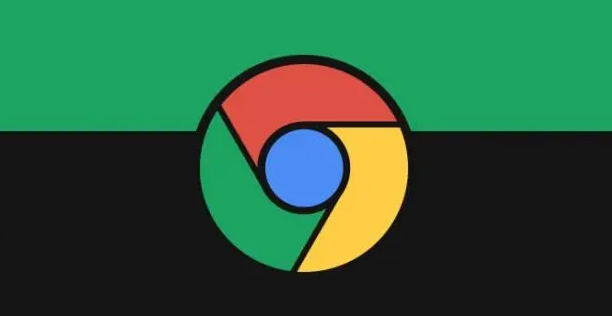1. 进入扩展程序页面:打开Chrome浏览器,点击右上角的三个点图标,选择“更多工具”,再点击“扩展程序”,进入插件管理页面。这里会显示所有已安装的插件列表,包括它们的名称、版本信息以及权限状态等。
2. 查看插件权限详情:在插件管理页面中,找到需要查看权限的插件,点击其右侧的“详细信息”按钮。在打开的详情页面中,可以看到该插件所拥有的各种权限,如访问特定网站、读取浏览数据、修改浏览器设置等。通过仔细查看这些权限,了解插件的功能范围以及可能对浏览器和个人数据产生的影响。
3. 调整插件权限设置:对于部分插件,如果发现其某些权限不必要的话,可以尝试进行调整。在插件详情页面中,寻找相关的权限设置选项,通常会以开关或下拉菜单的形式呈现。例如,若某个插件请求了访问所有网站的权限,但实际上只需要在特定网站使用,可将其权限范围修改为仅针对该特定网站,以减少潜在的风险。不过需要注意的是,并非所有插件都允许用户自行修改权限设置,有些插件的权限是固定的,无法更改。
4. 关闭或删除不需要的插件:如果发现某个插件长期未使用或者对其权限存在疑虑,可以考虑关闭或删除该插件。在插件管理页面中,直接点击插件右侧的“关闭”按钮,即可暂停插件的运行。若确定不再需要该插件,可点击“删除”按钮,将其从浏览器中彻底移除。这样不仅可以减少插件占用的系统资源,还能降低因插件带来的安全风险。
5. 定期检查插件更新:为了确保插件的安全性和功能性,建议定期检查插件是否有可用的更新。在插件管理页面中,如果有插件需要更新,会在其名称旁边显示“更新”按钮。及时点击“更新”按钮,下载并安装最新版本的插件,因为开发者可能会在更新中修复一些安全漏洞或优化权限设置,从而提高插件的安全性和稳定性。